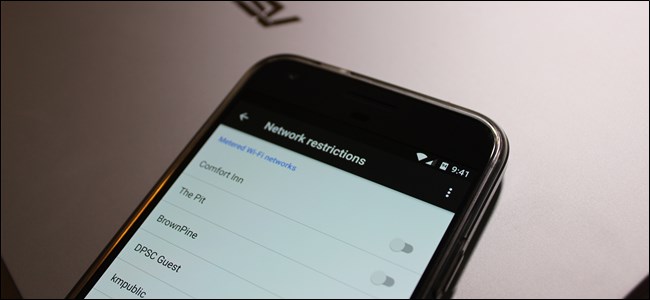
Hemos hablado mucho sobre cómo administrar los datos móviles en Android , pero ¿ qué pasa si el Internet de su hogar también tiene un límite de datos? Eso puede ser un problema, especialmente si su teléfono comienza a masticarse con tareas en segundo plano. La buena noticia es que existe una manera fácil de hacer que Android trate redes Wi-Fi específicas como si fueran redes celulares.
Cómo restringir las redes Wi-Fi en Android Nougat
Si está ejecutando la última versión de Android en su teléfono, las cosas son bastante simples. El proceso puede verse un poco diferente según el fabricante específico de su teléfono, pero debería ser bastante similar.
Primero, vaya al menú Configuración. Puede hacer esto bajando el tono de notificación y tocando el ícono de engranaje.
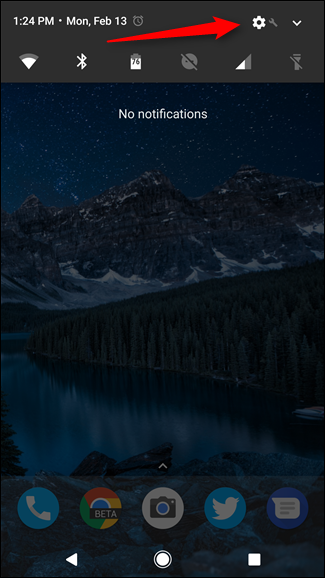
Luego, toque la opción Uso de datos.

En la parte inferior, aparecerá una sección denominada «Wi-Fi». Puede ver cuántos datos se han utilizado en Wi-Fi con el botón «Uso de datos Wi-Fi». Toque el botón «restricciones de red» (puede tener una etiqueta ligeramente diferente según su fabricante).

Verá una lista de redes Wi-FI. Desliza la palanca para las redes para las que te gustaría restringir el uso de datos.
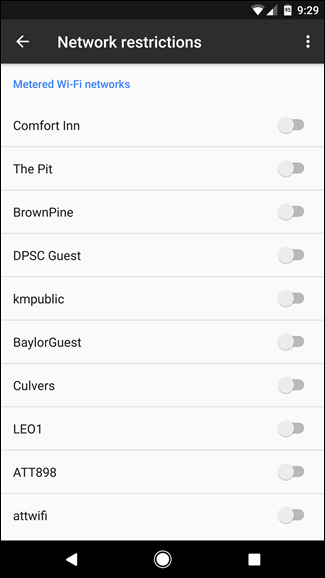
Cómo restringir los datos de Wi-Fi en Lollipop y Marshmallow
Si está usando un teléfono con Android 5.x Lollipop o 6.x Marshmallow, el manejo de redes Wi-Fi con medidor es ligeramente diferente, pero aún así es muy fácil. Comience bajando la bandeja de notificaciones y tocando el engranaje de Configuración. En algunos dispositivos, es posible que deba tirar hacia abajo dos veces. (Estamos usando un Samsung Galaxy S7 en este ejemplo).
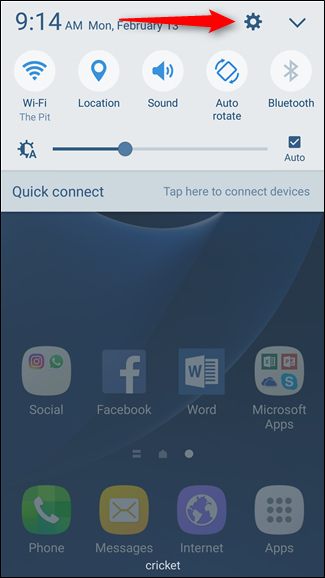
Desde aquí, toque el menú Uso de datos.

Esto mostrará su uso de datos móviles de forma predeterminada. Toque el botón de menú en la esquina superior derecha; dice «Más» en los dispositivos Samsung, pero es solo un menú de desbordamiento de tres botones en Android estándar.
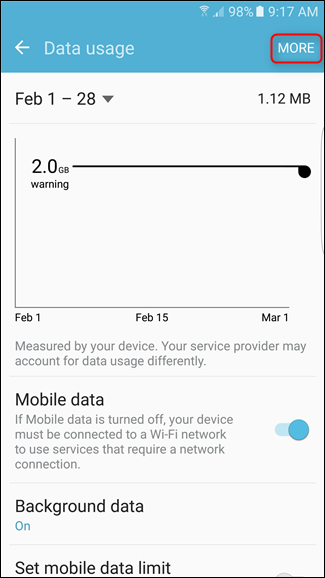
Toque el botón «Restringir redes». Tenga en cuenta que la verborrea puede ser ligeramente diferente aquí; por ejemplo, en Android estándar se lee «Restricciones de redes».
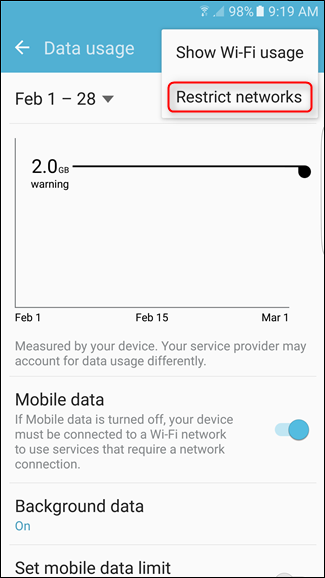
This will show a list of all the Wi-Fi networks the device has ever connected to. Use the switches to enable restrictions on any given network. Once activated, this will prevent apps from using background data on that network, and you’ll also get a warning before any large downloads.



